Finden Sie sofort die richtige Antwort
- Der Local Security Authority-Prozess ist in Windows von entscheidender Bedeutung und in erster Linie für die Sicherheit verantwortlich.
- Dieser Prozess authentifiziert und validiert Anmeldeinformationen und Anmeldungen.
- Überprüfen Sie beim Versuch, auf das Internet zuzugreifen, den Dateipfad und reparieren Sie die beschädigten Systemdateien.
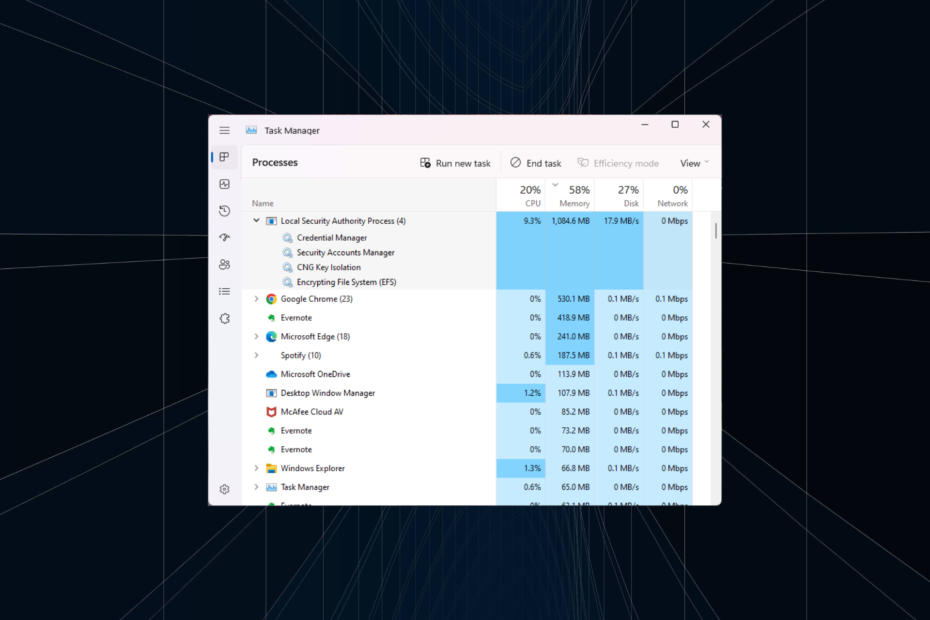
XINSTALLIEREN, INDEM SIE AUF DIE DOWNLOAD-DATEI KLICKEN
- Laden Sie Fortect herunter und installieren Sie es auf Ihrem PC.
- Starten Sie den Scanvorgang des Tools um nach beschädigten Dateien zu suchen, die die Ursache Ihres Problems sind.
- Klicken Sie mit der rechten Maustaste auf Starten Sie die Reparatur damit das Tool den Reparaturalgorithmus starten konnte.
- Fortect wurde heruntergeladen von 0 Leser diesen Monat.
Prozesse und Apps verbrauchen Hintergrundressourcen, um eine Reihe wichtiger Funktionen auszuführen. Einige Apps neigen jedoch dazu, übermäßige Netzwerkressourcen zu verbrauchen, was den Arbeitsablauf beeinträchtigt. Eine ähnliche Situation entsteht, wenn der Prozess der lokalen Sicherheitsbehörde versucht, auf das Internet zuzugreifen.
Das Problem der meisten Benutzer besteht darin, dass sie sich der Rolle des Prozesses nicht bewusst sind und LSA oft für einen Virus halten. Und man kann es ihnen nicht verübeln, weil LSA verbraucht außerdem viel CPU und RAM in vielen Fällen. Lesen Sie weiter, um alles über den Prozess zu erfahren!
Was macht die örtliche Sicherheitsbehörde?
Local Security Authority ist, wie der Name schon sagt, ein lokaler Prozess, der die Sicherheit auf dem PC gewährleisten soll, indem er unbefugten Zugriff verhindert.
Seine Aufgabe besteht darin, die Anmeldeinformationen für alle Anmeldungen, Kennwortänderungen, Token-Erstellung für Anwendungen und Berechtigungen im Zusammenhang mit dem Administratorzugriff zu authentifizieren.
Die lokale Sicherheitsautorität (lsass.exe) ist auf dem PC standardmäßig aktiviert. Der Dateispeicherort ist:C:\Windows\System32
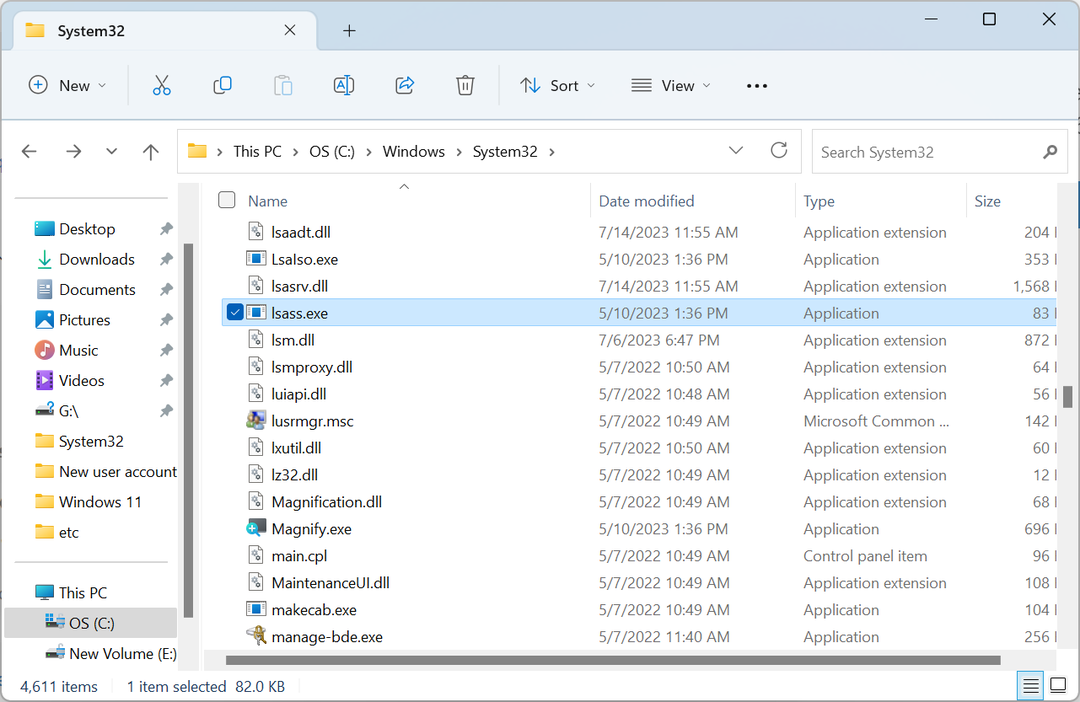
Es handelt sich um eine wichtige integrierte Windows-Datei, und Sie sollten den Local Security Authority-Prozess nicht stoppen. Dadurch wird die Sicherheit des PCs gefährdet. Sie müssen jedoch überprüfen, ob der auf dem PC ausgeführte Prozess lsass.exe legitim ist.
Das hat Microsoft herausgefunden Sasser, eine Malware, nutzte die Schwachstellen in lsass.exe Computerdaten stehlen. Da ein Problem mit dem Prozess gemeldet wurde, können wir die Möglichkeit nicht ignorieren, dass es erneut auftritt. Überprüfen Sie also den Dateipfad und haben Sie immer eine zuverlässiges Antivirenprogramm Betrieb!
Warum versucht LSA, auf das Internet zuzugreifen?
Den verfügbaren Berichten zufolge sollte der Prozess lsass.exe nicht versuchen, auf das Internet zuzugreifen. Aber mit Updates ändern sich die Dinge, was bei LSA der Fall sein könnte. Wir müssen also herausfinden, warum es Netzwerkressourcen verbraucht, und den erforderlichen Ansatz verfolgen.
Hier sind einige Gründe, warum der Prozess der lokalen Sicherheitsbehörde versucht, auf das Internet zuzugreifen:
- Ein Update ausführen: Wenn Sie das Betriebssystem aktualisieren, besteht die Möglichkeit, dass der Vorgang auch auf das Internet zugreift.
- PC mit Schadsoftware infiziert: Wie bereits erwähnt, könnte dies erneut der Fall sein, da zuvor ein Virus in den Prozess eingedrungen ist.
- Ein aktuelles Update hat einiges kaputt gemacht: Obwohl Windows-Updates dazu gedacht sind, die Leistung des PCs zu steigern und neue Funktionen einzuführen, führen sie häufig zu Änderungen, die sich nachteilig auf dessen effektive Funktion auswirken.
- Beschädigte Systemdateien: In einigen Fällen berichteten Benutzer, dass die beschädigte Systemdateien führte zu Problemen mit dem Windows Local Security Authority-Prozess.
Was kann ich tun, wenn die lokale Sicherheitsbehörde versucht, auf das Internet zuzugreifen?
Auch wenn einige empfehlen, die lokale Sicherheitsbehörde ganz zu deaktivieren, sollten Sie das nicht tun! Identifizieren Sie stattdessen die zugrunde liegende Ursache und nehmen Sie die notwendigen Korrekturen vor. Ersteres gefährdet Ihren PC.
1. Überprüfen Sie den Dateipfad
Ihr primärer Ansatz sollte hier darin bestehen, den Dateipfad zu überprüfen. Stellen Sie sicher, dass der Prozess lsass.exe am folgenden Speicherort gespeichert ist:C:\Windows\System32
Suchen Sie dazu den Prozess, klicken Sie mit der rechten Maustaste darauf und wählen Sie Dateispeicherort öffnen. Wenn sie an einem anderen Ort gespeichert ist, löschen Sie die Datei sofort und fahren Sie mit der nächsten Lösung fort.
2. Auf Viren scannen
- Drücken Sie Windows + S öffnen Suchen, Typ Windows-Sicherheitund klicken Sie auf das entsprechende Suchergebnis.
- Klicke auf Viren- und Bedrohungsschutz.
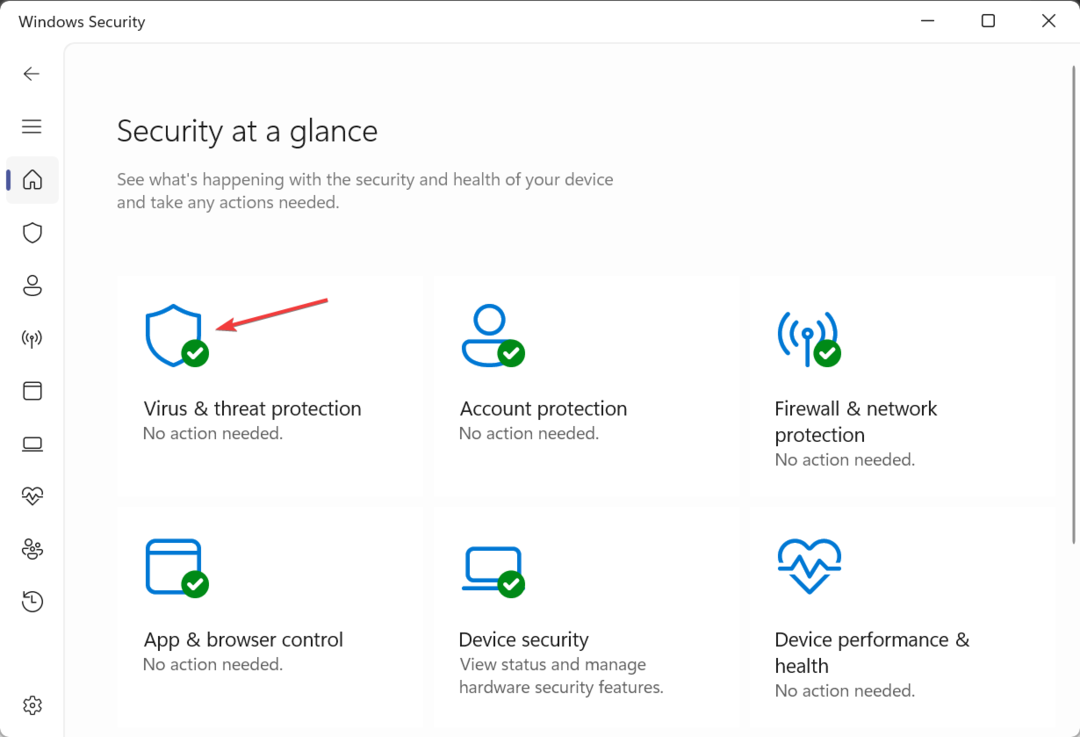
- Klicke auf Scan Optionen.
- Jetzt wählen Sie Kompletter Suchlauf und klicken Sie auf Scanne jetzt Taste.
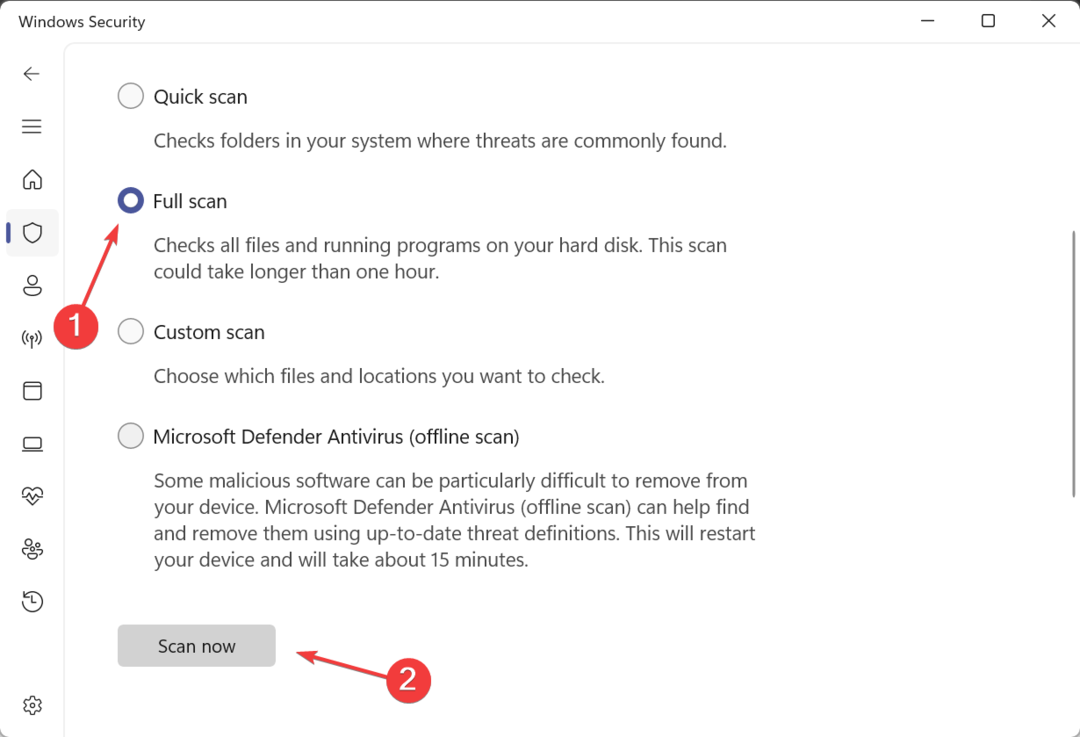
- Warten Sie, bis der Scan abgeschlossen ist.
Wenn der Prozess der lokalen Sicherheitsbehörde versucht, auf das Internet zuzugreifen, oder ein anderer unbekannter Prozess versucht, dies zu tun, scannen Sie den PC auf Malware. Sie können sowohl die integrierte Windows-Sicherheit als auch eine verwenden effektive Antivirenlösung eines Drittanbieters.
- Der Datei-Explorer von Windows 11 sollte jetzt nicht mehr abstürzen
- Erweiterte Taskleiste unter Windows 11: So aktivieren Sie sie schnell
3. Führen Sie den DISM- und SFC-Scan aus
- Drücken Sie Windows + R öffnen Laufen, Typ cmd, und schlagen Strg + Schicht + Eingeben.
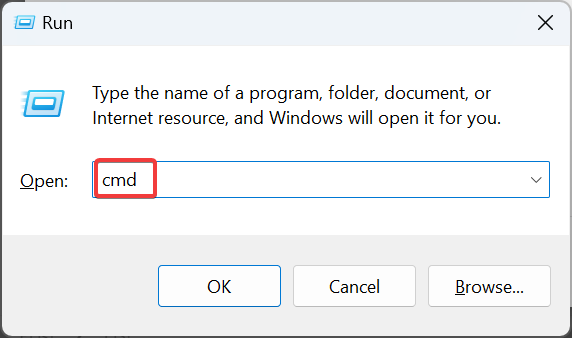
- Klicken Ja im UAC prompt.
- Fügen Sie die folgenden Befehle nacheinander ein und klicken Sie Eingeben nach jedem:
DISM /Online /Cleanup-Image /CheckHealthDISM /Online /Cleanup-Image /ScanHealthDISM /Online /Cleanup-Image /RestoreHealth - Führen Sie als Nächstes diesen Befehl aus, um das auszuführen SFC Scan:
sfc /scannow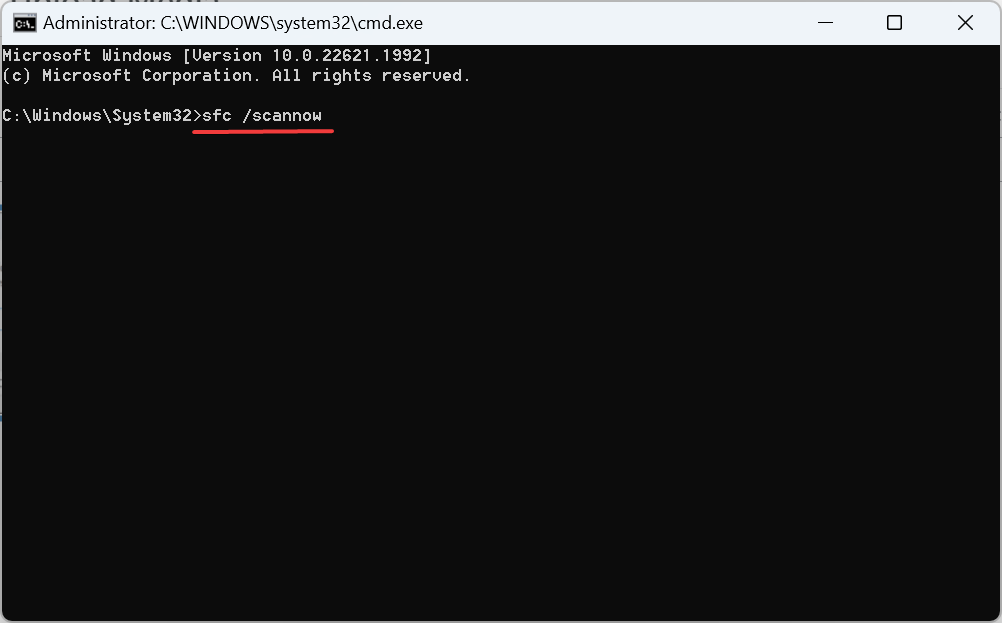
- Starten Sie abschließend den Computer neu, damit die Änderungen wirksam werden.
Wenn der Local Security Authority-Prozess aufgrund beschädigter Systemdateien versucht, auf das Internet zuzugreifen, besteht eine schnelle Lösung darin: Führen Sie das DISM-Tool aus und der SFC-Scan. Die beiden helfen dabei, problematische Systemdateien zu identifizieren und sie durch die zwischengespeicherte Kopie zu ersetzen.
Wenn Sie eine einfachere Lösung ausprobieren möchten, können Sie sich für ein spezielles Reparaturprogramm eines Drittanbieters entscheiden.
4. Ändern Sie die Registrierung
- Drücken Sie Windows + R öffnen Laufen, Typ regedit in das Textfeld ein und drücken Sie Eingeben.
- Klicken Ja in der angezeigten Eingabeaufforderung.
- Fügen Sie den folgenden Pfad oben in die Adressleiste ein und klicken Sie Eingeben:
Computer\HKEY_LOCAL_MACHINE\SYSTEM\CurrentControlSet\Services\Schedule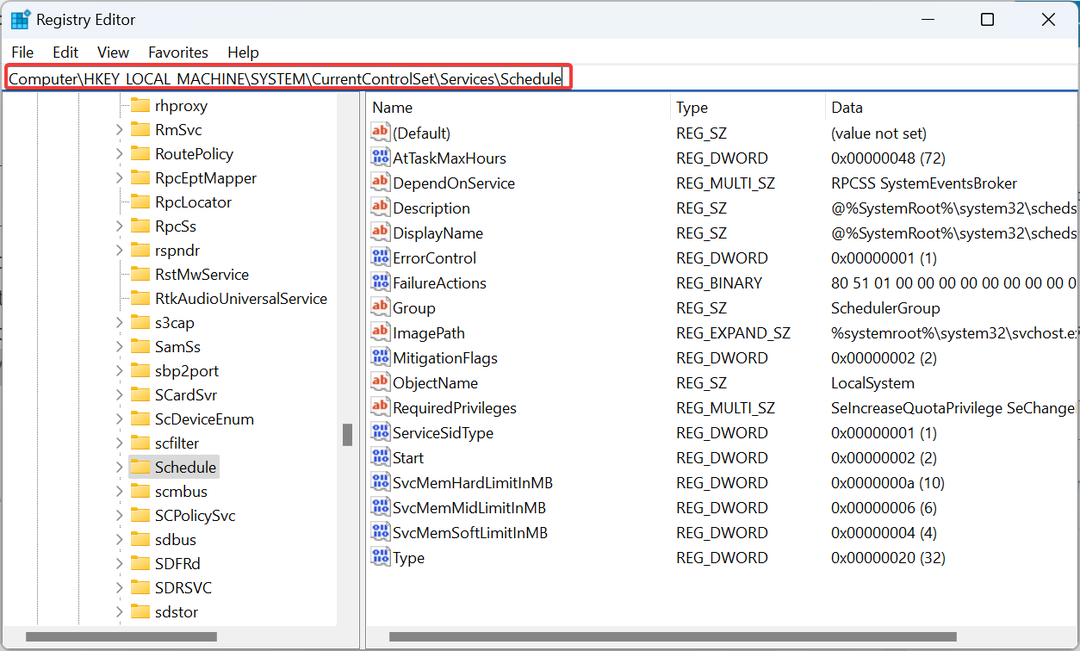
- Doppelklicken Sie auf Start DWORD auf der rechten Seite.
- Eingeben 4 unter Messwert, und klicken Sie OK um die Änderungen zu speichern.
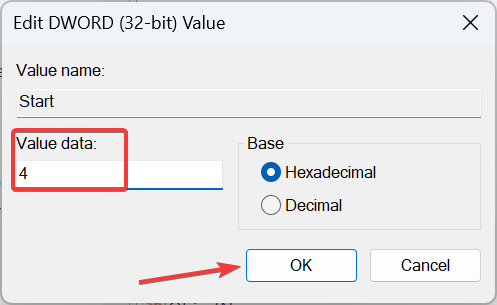
- Navigieren Sie nun zu folgendem Pfad:
Computer\HKEY_LOCAL_MACHINE\SYSTEM\ControlSet001\Services\Ndu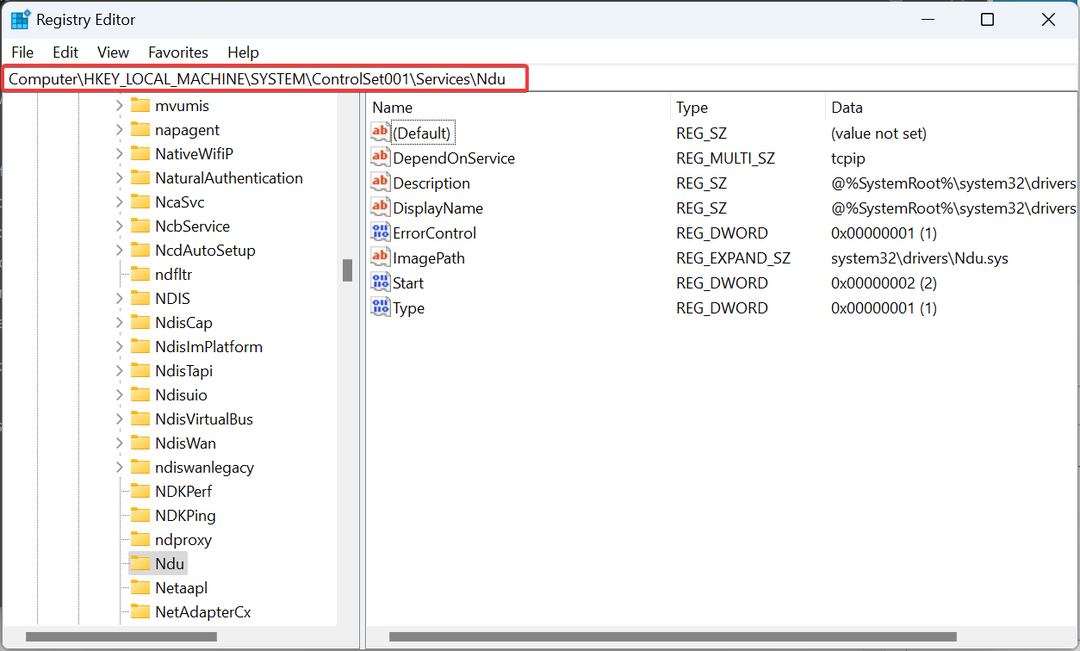
- Ändern Sie erneut die Messwert für die Start DWORD zu 4, wie Sie es zuvor getan haben.
- Wenn Sie fertig sind, starten Sie den Computer neu, damit die Änderungen wirksam werden.
Dadurch wird der Windows-Zeitplan deaktiviert und Probleme wie dieses und solche mit anderen Diensten, die für die automatische Ausführung konfiguriert sind, verhindert.
5. Führen Sie ein direktes Upgrade durch
- Gehe zu Offizielle Website von Microsoft, wählen Sie die Produktsprache und die Edition des Betriebssystems aus und laden Sie dann herunter Windows 11 ISO.
- Starten Sie die ISO und führen Sie dann die aus setup.exe Datei.
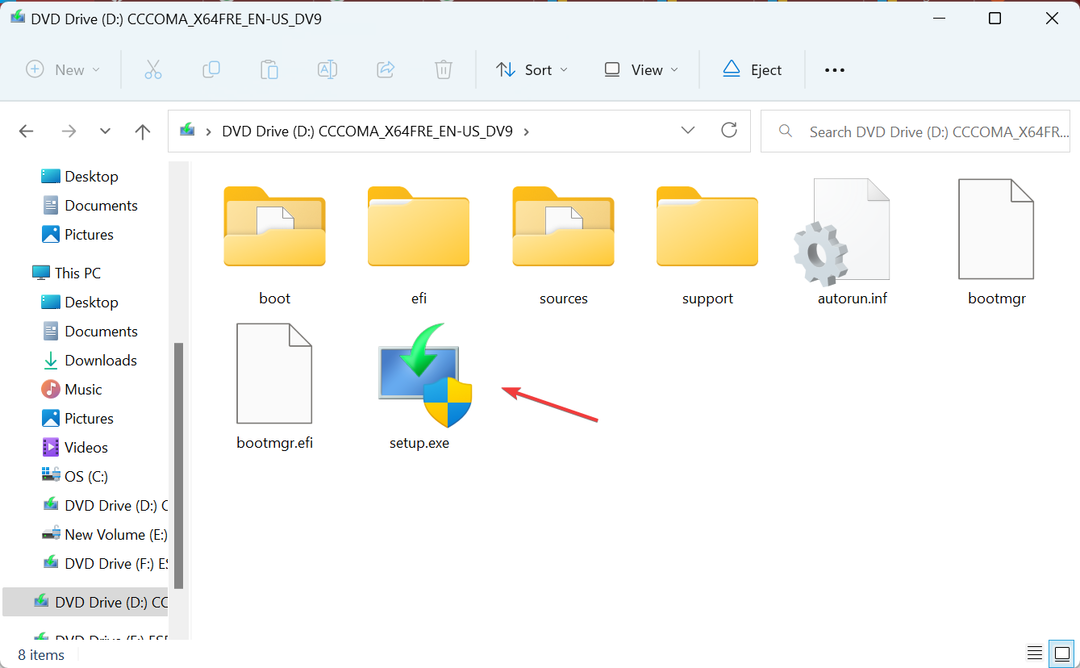
- Klicken Ja in der Eingabeaufforderung.
- Im Windows 11-Setup, klicken Nächste fortfahren.
- Klicke auf Akzeptieren den Lizenzbedingungen von Microsoft zuzustimmen.
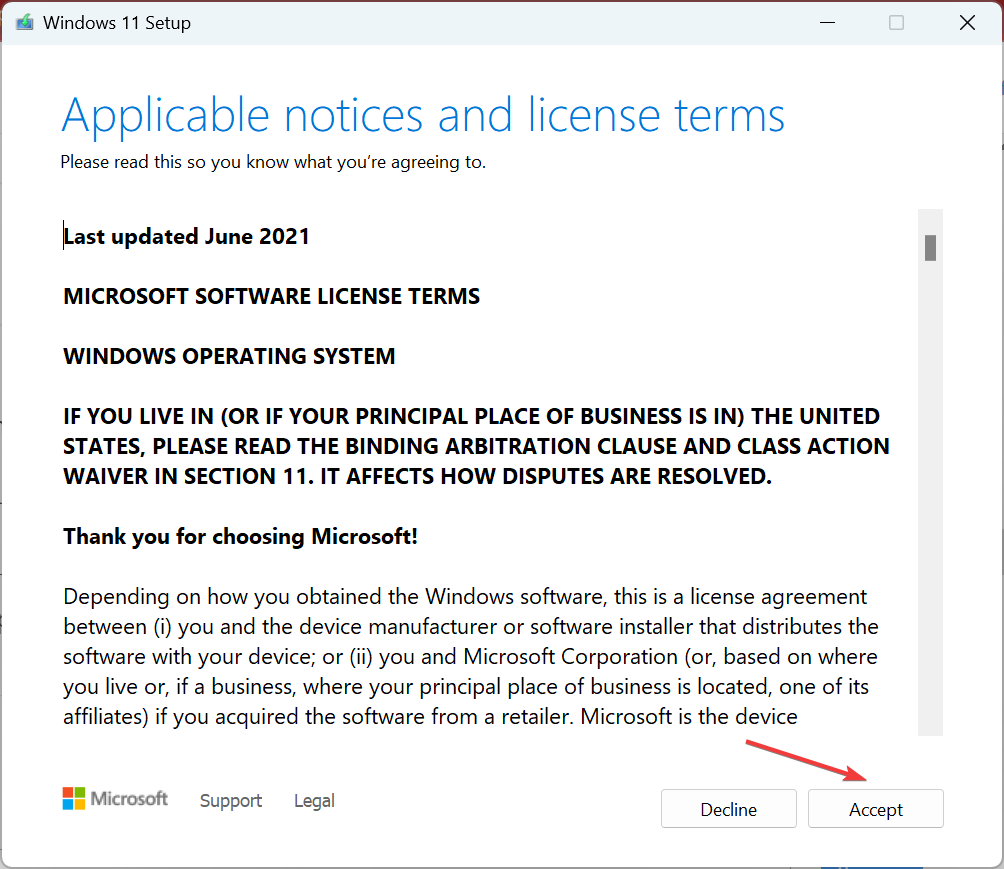
- Überprüfen Sie abschließend, ob das Setup lautet Behalten Sie persönliche Dateien und Apps, und klicken Sie auf Installieren.
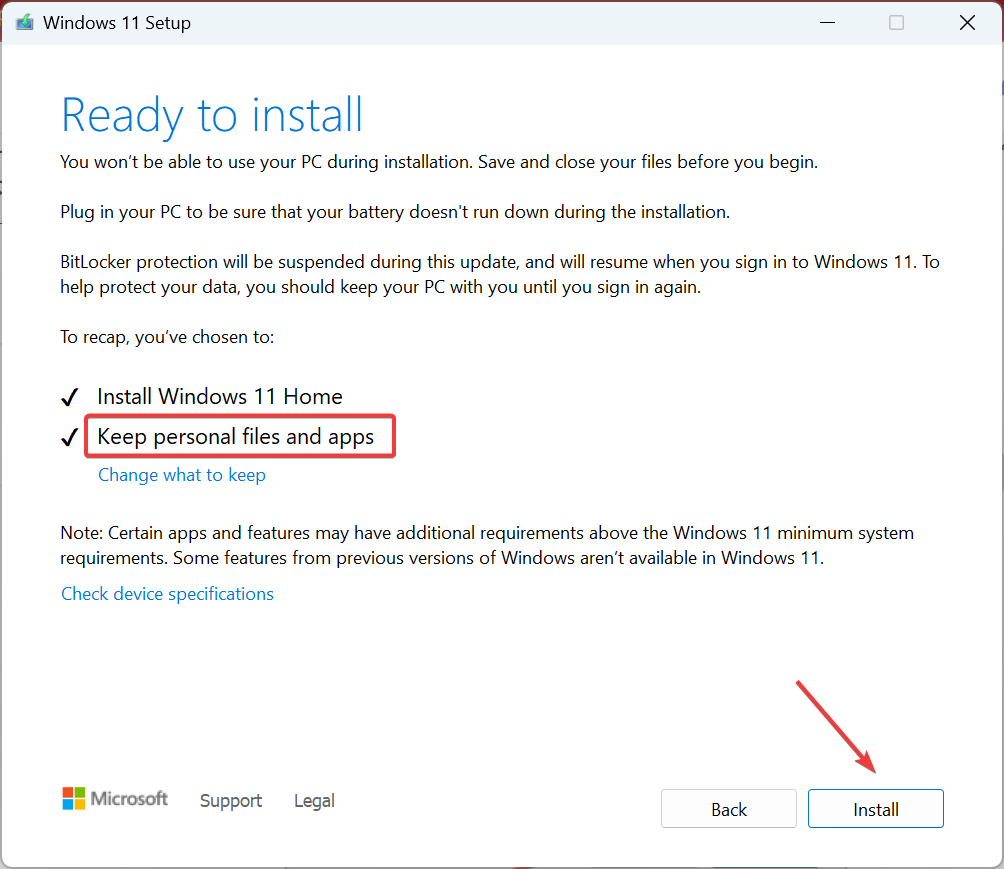
Das ist es! Wenn das Problem mit den vorherigen Lösungen nicht behoben werden konnte und der Prozess der lokalen Sicherheitsbehörde immer noch versucht, auf das Internet zuzugreifen, reicht ein direktes Upgrade aus! Es ersetzt alle Windows-Dateien, ohne die gespeicherten Daten oder Apps zu beeinträchtigen.
Bevor Sie abreisen, werfen Sie einen Blick auf einige schnelle Tipps Erhöhen Sie die Internetgeschwindigkeit in Windows.
Wenn Sie Fragen haben oder weitere Lösungen mit uns teilen möchten, schreiben Sie unten einen Kommentar.
Treten immer noch Probleme auf?
GESPONSERT
Wenn die oben genannten Vorschläge Ihr Problem nicht gelöst haben, kann es sein, dass auf Ihrem Computer schwerwiegendere Windows-Probleme auftreten. Wir empfehlen die Wahl einer All-in-One-Lösung wie Festung um Probleme effizient zu beheben. Klicken Sie nach der Installation einfach auf Anzeigen und Reparieren Taste und dann drücken Starten Sie die Reparatur.
